RevenueCatにアプリの追加ができたら、次は、課金アイテムをRevenueCatに登録します。
登録手順は公式ドキュメントを参考にしています。
目次
Productsを登録する
Productは、ユーザーが実際に購入する個々のSKUです。ストア(Apple、Google、Stripe)はこれらのSKUを処理し、ユーザーに請求します。
AppStore Connectで登録した課金アイテムをRevenueCatに登録します。
登録したアプリを開いてProducts→ +New を選択
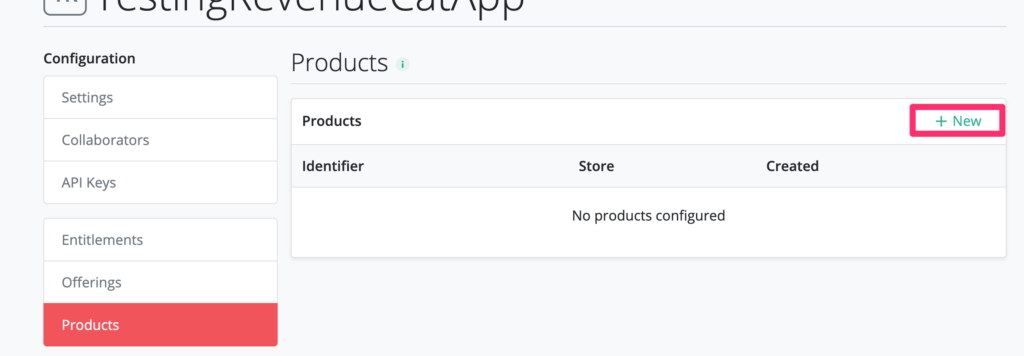
登録情報の入力
- Identifier
App Store Connectで設定した課金アイテムのProductIDを入れてください - Store
App Storeを選択(Androidの方はPlay Storeを選択)

次は、SDKから呼ぶためにOfferingsの設定やEntitlementsの設定を行います。
Offeringsの設定
セールなどの時に使い分けることができます。
設定できる状態は1つのみで複数のOfferringを作成した時はテーブルのStateの項目から切り替えることができます。
Offerings入力項目
-
Identifier オファーの名前の入力
私は、”default”に設定 -
Description そのオファーのわかりやすい説明を付けてください。
私は”The standard set of packages”に設定
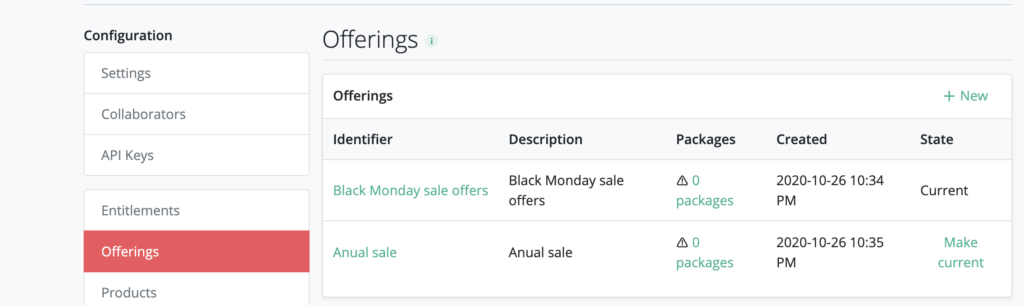
Offerの設定が終了したら,次は、Packagesの設定です。
Offerings→Packages
Packageは複数のProductを整理するためのものです。
例えば、AppStoreの1年間有効なサブスクリプションとPlayStoreで有効なサブスクリプションのProductを1つのPackageにまとめることができます。
クロスプラットフォームに対応した設計を行っていると便利に使うことができると思います。
Packages入力項目
- Identifier
サブスクリプションの課金アイテムの方は期間を選択してください。
私は、非消費型のアイテムのため、Lifetimeに設定をして、Lifetimeという名前を付けました。 - Description
そのオファーのわかりやすい説明を付けてください。
私は、Lifetime Itemという説明にしました。
PackagesにProductをAttachする
Packagesが設定できたら、
作成したPackageを選択して、ProductをAttachします。
階層を説明すると、
Offerings→default/Packages→Lifetime/Products→アタッチするProduct
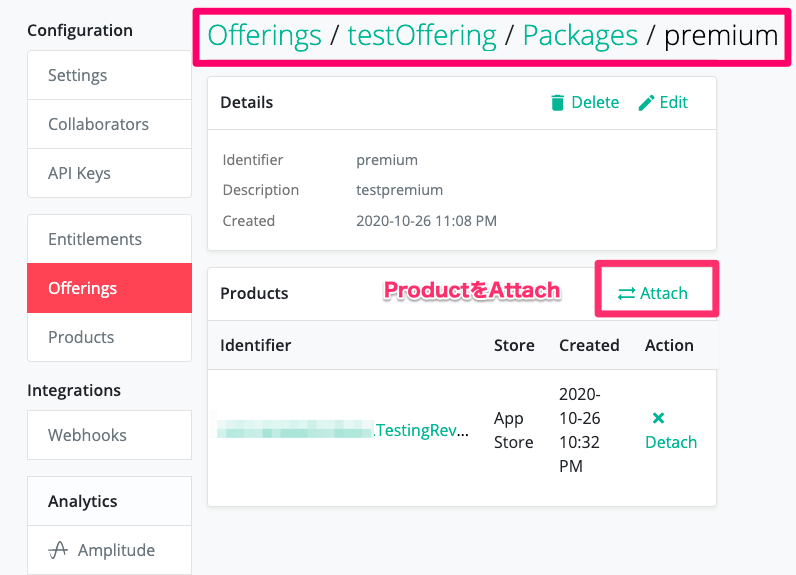
Entitlementsの設定
エンタイトルメントに添付されている製品を購入すると、そのエンタイトルメントは製品の期間中アクティブになります。
サブスクリプション製品は、サブスクリプション期間中のエンタイトルメントのロックを解除し、エンタイトルメントに添付されている非消耗品および消耗品の購入は、そのコンテンツのロックを永久に解除します。
Entitlements入力項目
- Identifier このIdentifierは、アクセスレベルを決定するためにアプリで使用されます。
私は、proという名前を付けました。 - Description Identifierのわかりやすい説明を付けてください。
私は、Pro access to all featureとしました。
PackagesにProductをAttachする
Addを選択したら、ProductをAttachしてください。
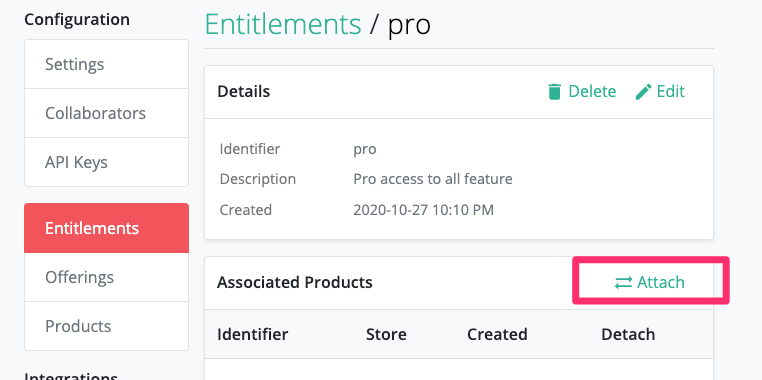
ここまでできたらRevenueCatの設定は終わりです。お疲れ様でした。
これで非消耗型の課金アイテムをRevenueCatで使えるようになりました!




